
Golang與FFmpeg: 利用命令列工具進行音視頻處理,需要具體程式碼範例
—————————————————— ————————————————————
引言:
在現代多媒體處理領域,影音處理常常是個不可或缺的環節。為了滿足不同需求,許多開發者習慣使用命令列工具進行影音的處理操作。其中,FFmpeg作為最常用的開源工具之一,被廣泛應用於音訊視訊處理領域。而Golang作為一種快速、有效率、易於編寫的程式語言,則提供了許多便捷的方法來呼叫命令列工具。本文將介紹如何使用Golang來呼叫FFmpeg進行音訊視訊處理,並給出具體的程式碼範例。
一、安裝FFmpeg:
在開始之前,首先需要安裝FFmpeg。根據不同的作業系統,可以從官方網站下載對應版本的安裝包,或使用套件管理工具進行安裝。安裝完成後,確認FFmpeg能夠在命令列工具中正常執行。
二、使用Golang呼叫FFmpeg:
- 匯入相關函式庫
首先,需要在Golang程式碼中匯入os和os/exec兩個函式庫,它們分別用於執行命令列操作。
import (
"os"
"os/exec"
)- 執行FFmpeg指令
使用Golang呼叫FFmpeg指令的方法非常簡單。首先,我們需要建立一個exec.Cmd對象,並設定其命令和參數。然後,使用cmd.Run()方法執行命令並等待其執行完成。
func executeFFmpegCommand(command string) error {
cmd := exec.Command("ffmpeg", "-i", "input.mp4", "output.mp4")
err := cmd.Run()
return err
}在上面的範例中,我們執行了一個簡單的FFmpeg命令,將名為input.mp4的視訊檔案轉換為output.mp4。
- 處理命令列輸出
在執行一個命令後,我們可以透過cmd.StdoutPipe()來取得命令輸出的管道,並使用scanner.Scan ()方法取得輸出內容。
func executeFFmpegCommand(command string) error {
cmd := exec.Command("ffmpeg", "-i", "input.mp4", "output.mp4")
// 获取命令输出的管道
stdout, _ := cmd.StdoutPipe()
// 执行命令
err := cmd.Run()
// 处理命令输出
scanner := bufio.NewScanner(stdout)
for scanner.Scan() {
fmt.Println(scanner.Text())
}
return err
}在上面的範例中,我們使用了bufio庫來讀取命令輸出的內容,並將其列印到控制台上。
- 錯誤處理
在執行指令過程中,可能會發生錯誤。我們可以透過檢查err變數來判斷是否有錯誤發生。
func executeFFmpegCommand(command string) error {
cmd := exec.Command("ffmpeg", "-i", "input.mp4", "output.mp4")
// 获取命令输出的管道
stdout, _ := cmd.StdoutPipe()
// 执行命令
err := cmd.Run()
// 处理命令输出
scanner := bufio.NewScanner(stdout)
for scanner.Scan() {
fmt.Println(scanner.Text())
}
// 错误处理
if err != nil {
fmt.Println("命令执行出现错误:", err)
}
return err
}透過上述的步驟,我們可以在Golang中呼叫FFmpeg指令來實現音視訊處理。
三、具體程式碼範例:
下面是一個完整的範例程式碼,該程式碼使用Golang呼叫FFmpeg指令將一個視訊檔案轉換為音訊檔案。
package main
import (
"bufio"
"fmt"
"os"
"os/exec"
)
func executeFFmpegCommand(command string) error {
cmd := exec.Command("ffmpeg", "-i", "input.mp4", "output.mp3")
stdout, _ := cmd.StdoutPipe()
err := cmd.Run()
scanner := bufio.NewScanner(stdout)
for scanner.Scan() {
fmt.Println(scanner.Text())
}
if err != nil {
fmt.Println("命令执行出现错误:", err)
}
return err
}
func main() {
err := executeFFmpegCommand("ffmpeg -i input.mp4 output.mp3")
if err != nil {
fmt.Println("执行命令出现错误:", err)
} else {
fmt.Println("命令执行成功!")
}
}在運行程式碼之前,請確保input.mp4檔案存在,並位於與Go程式碼相同的目錄下。此程式碼將input.mp4檔案轉換為output.mp3檔案。執行指令後,你可以在控制台上看到FFmpeg的輸出。
結論:
本文示範如何使用Golang呼叫FFmpeg指令來進行音訊視訊處理。透過簡單的幾行程式碼,我們可以實現各種功能,如音訊轉換、視訊轉碼等。使用Golang呼叫命令列工具時,請確保已經安裝並配置對應的工具,並且正確處理命令的輸出和錯誤。希望本文能幫助開發者們更好地利用Golang和FFmpeg進行音訊視訊處理。
以上是Golang與FFmpeg: 利用命令列工具進行音訊視訊處理的詳細內容。更多資訊請關注PHP中文網其他相關文章!
 在GO應用程序中有效記錄錯誤Apr 30, 2025 am 12:23 AM
在GO應用程序中有效記錄錯誤Apr 30, 2025 am 12:23 AM有效的Go應用錯誤日誌記錄需要平衡細節和性能。 1)使用標準log包簡單但缺乏上下文。 2)logrus提供結構化日誌和自定義字段。 3)zap結合性能和結構化日誌,但需要更多設置。完整的錯誤日誌系統應包括錯誤enrichment、日誌級別、集中式日誌、性能考慮和錯誤處理模式。
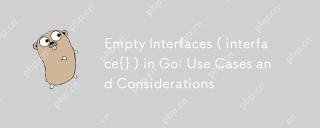 go中的空接口(接口{}):用例和注意事項Apr 30, 2025 am 12:23 AM
go中的空接口(接口{}):用例和注意事項Apr 30, 2025 am 12:23 AMEmptyinterfacesinGoareinterfaceswithnomethods,representinganyvalue,andshouldbeusedwhenhandlingunknowndatatypes.1)Theyofferflexibilityforgenericdataprocessing,asseeninthefmtpackage.2)Usethemcautiouslyduetopotentiallossoftypesafetyandperformanceissues,
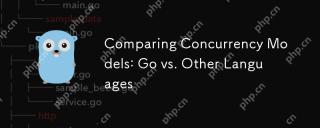 比較並發模型:GO與其他語言Apr 30, 2025 am 12:20 AM
比較並發模型:GO與其他語言Apr 30, 2025 am 12:20 AMgo'sconcurrencyModelisuniquedUetoItsuseofGoroutinesAndChannels,offeringAlightWeightandefficePappRockhiffcomparredTothread-likeLanguagesLikeLikeJjava,Python,andrust.1)
 GO的並發模型:解釋的Goroutines和頻道Apr 30, 2025 am 12:04 AM
GO的並發模型:解釋的Goroutines和頻道Apr 30, 2025 am 12:04 AMgo'sconcurrencyModeluessgoroutinesandChannelStomanageConconCurrentPrommmengement.1)GoroutinesArightweightThreadThreadSthAtalLeadSthAtalAlaLeasyParalleAftasks,增強Performance.2)ChannelsfacilitatesfacilitatesafeDataTaAexafeDataTaAexchangeBetnegnegoroutinesGoroutinesGoroutinesGoroutinesGoroutines,crucialforsforsynchrroniz
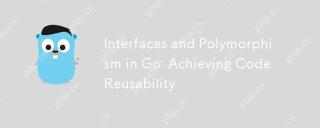 GO中的接口和多態性:實現代碼可重複使用性Apr 29, 2025 am 12:31 AM
GO中的接口和多態性:實現代碼可重複使用性Apr 29, 2025 am 12:31 AMInterfacesand -polymormormormormormingingoenhancecodereusanity和Maintainability.1)defineInterfaceSattherightabStractractionLevel.2)useInterInterFacesFordEffordExpentIndention.3)ProfileCodeTomeAgePerformancemacts。
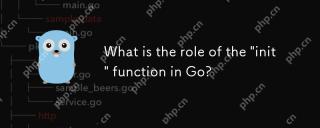 '初始化”功能在GO中的作用是什麼?Apr 29, 2025 am 12:28 AM
'初始化”功能在GO中的作用是什麼?Apr 29, 2025 am 12:28 AMinitiTfunctioningOrunSautomation beforeTheMainFunctionToInitializePackages andSetUptheNvironment.it'susefulforsettingupglobalvariables,資源和performingOne-timesEtepaskSarpaskSacraskSacrastAscacrAssanyPackage.here'shere'shere'shere'shere'shodshowitworks:1)Itcanbebeusedinanananainapthecate,NotjustAckAckAptocakeo
 GO中的界面組成:構建複雜的抽象Apr 29, 2025 am 12:24 AM
GO中的界面組成:構建複雜的抽象Apr 29, 2025 am 12:24 AM接口組合在Go編程中通過將功能分解為小型、專注的接口來構建複雜抽象。 1)定義Reader、Writer和Closer接口。 2)通過組合這些接口創建如File和NetworkStream的複雜類型。 3)使用ProcessData函數展示如何處理這些組合接口。這種方法增強了代碼的靈活性、可測試性和可重用性,但需注意避免過度碎片化和組合複雜性。
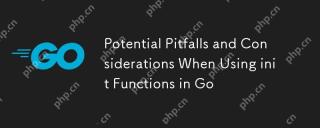 在GO中使用Init功能時的潛在陷阱和考慮因素Apr 29, 2025 am 12:02 AM
在GO中使用Init功能時的潛在陷阱和考慮因素Apr 29, 2025 am 12:02 AMinitfunctionsingoareAutomationalCalledBeLedBeForeTheMainFunctionandAreuseFulforSetupButcomeWithChallenges.1)executiondorder:totiernitFunctionSrunIndIndefinitionorder,cancancapationSifsUsiseSiftheyDepplothother.2)測試:sterfunctionsmunctionsmunctionsMayInterfionsMayInterferfereWithTests,b


熱AI工具

Undresser.AI Undress
人工智慧驅動的應用程序,用於創建逼真的裸體照片

AI Clothes Remover
用於從照片中去除衣服的線上人工智慧工具。

Undress AI Tool
免費脫衣圖片

Clothoff.io
AI脫衣器

Video Face Swap
使用我們完全免費的人工智慧換臉工具,輕鬆在任何影片中換臉!

熱門文章

熱工具

SAP NetWeaver Server Adapter for Eclipse
將Eclipse與SAP NetWeaver應用伺服器整合。

MinGW - Minimalist GNU for Windows
這個專案正在遷移到osdn.net/projects/mingw的過程中,你可以繼續在那裡關注我們。 MinGW:GNU編譯器集合(GCC)的本機Windows移植版本,可自由分發的導入函式庫和用於建置本機Windows應用程式的頭檔;包括對MSVC執行時間的擴展,以支援C99功能。 MinGW的所有軟體都可以在64位元Windows平台上運作。

VSCode Windows 64位元 下載
微軟推出的免費、功能強大的一款IDE編輯器

禪工作室 13.0.1
強大的PHP整合開發環境

SublimeText3 英文版
推薦:為Win版本,支援程式碼提示!





